Attēlu meklēšanas nosacījumu iestatīšana
Attēlotos attēlus var filtrēt atbilstoši jūsu meklēšanas nosacījumiem. Pēc attēlu meklēšanas nosacījumu iestatīšanas var demonstrēt un attēlot tikai atrastos attēlus. Atrastos attēlus var arī aizsargāt, vērtēt, demonstrēt slaidrādē, dzēst un veikt ar tiem citas darbības.
-
Izvēlieties [
: Set image search conditions/
: Iestatīt attēlu meklēšanas nosacījumus].
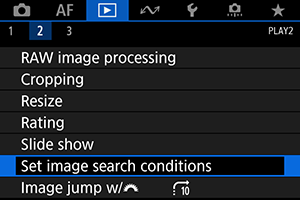
-
Iestatiet meklēšanas nosacījumus.
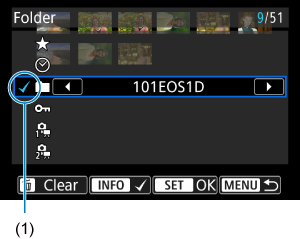
- Grieziet ripu
, lai izvēlētos attēlus.
- Grieziet ripu
, lai izmainītu opciju.
- Vienuma kreisajā pusē tiek pievienota atzīme [
] (1). (Norādīts kā meklēšanas nosacījums.)
- Ja izvēlaties vienumu un nospiežat pogu
, atzīme [
] tiek noņemta (šādā veidā meklēšanas nosacījums tiek atcelts).
Vienums Apraksts Vērtējums
Attēlo attēlus, kas atbilst izvēlētajam nosacījumam (vērtējumam). Datums
Attēlo attēlus, kas uzņemti izvēlētajā uzņemšanas datumā. Mape
Attēlo attēlus izvēlētajā mapē. Aizsardzība
Attēlo attēlus, kas atbilst izvēlētajam nosacījumam (aizsargāts). Faila tips (1)
Attēlo izvēlētā faila tipa attēlus. Faila tips (2)
- Grieziet ripu
-
Pielietojiet meklēšanas nosacījumus.
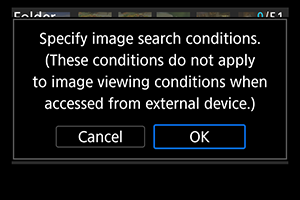
- Nospiediet
un izlasiet attēloto ziņojumu.
-
Izvēlieties [OK/Apstiprināt].
Meklēšanas nosacījums tiks lietots.
- Nospiediet
-
Attēlojiet atrastos attēlus.

-
Nospiediet pogu
.
Tiek demonstrēti tikai iestatītajiem nosacījumiem atbilstoši (filtrēti) attēli.
Kad attēli tiek filtrēti attēlošanai, ekrānam ir dzeltens rāmis (2).
-
Brīdinājums
- Ja neviens attēls neatbilst meklēšanas nosacījumiem, 3. darbībā nevar nospiest
.
Piezīme
- Meklēšanas nosacījumi var tikt dzēsti pēc darbībām, kuras saistītas ar kameras ieslēgšanu/izslēgšanu vai karšu maiņu un attēlu rediģēšanu, pievienošanu vai dzēšanu.
- Automātiskā strāvas izslēgšanas laiks var tikt pagarināts, kamēr tiek rādīts ekrāns [
: Set image search conditions/
: Iestatīt attēlu meklēšanas nosacījumus].
Meklēšanas nosacījumu dzēšana
Piekļūstiet 2. darbībā redzamajam ekrānam, pēc tam nospiediet pogu , lai dzēstu visus meklēšanas nosacījumus.